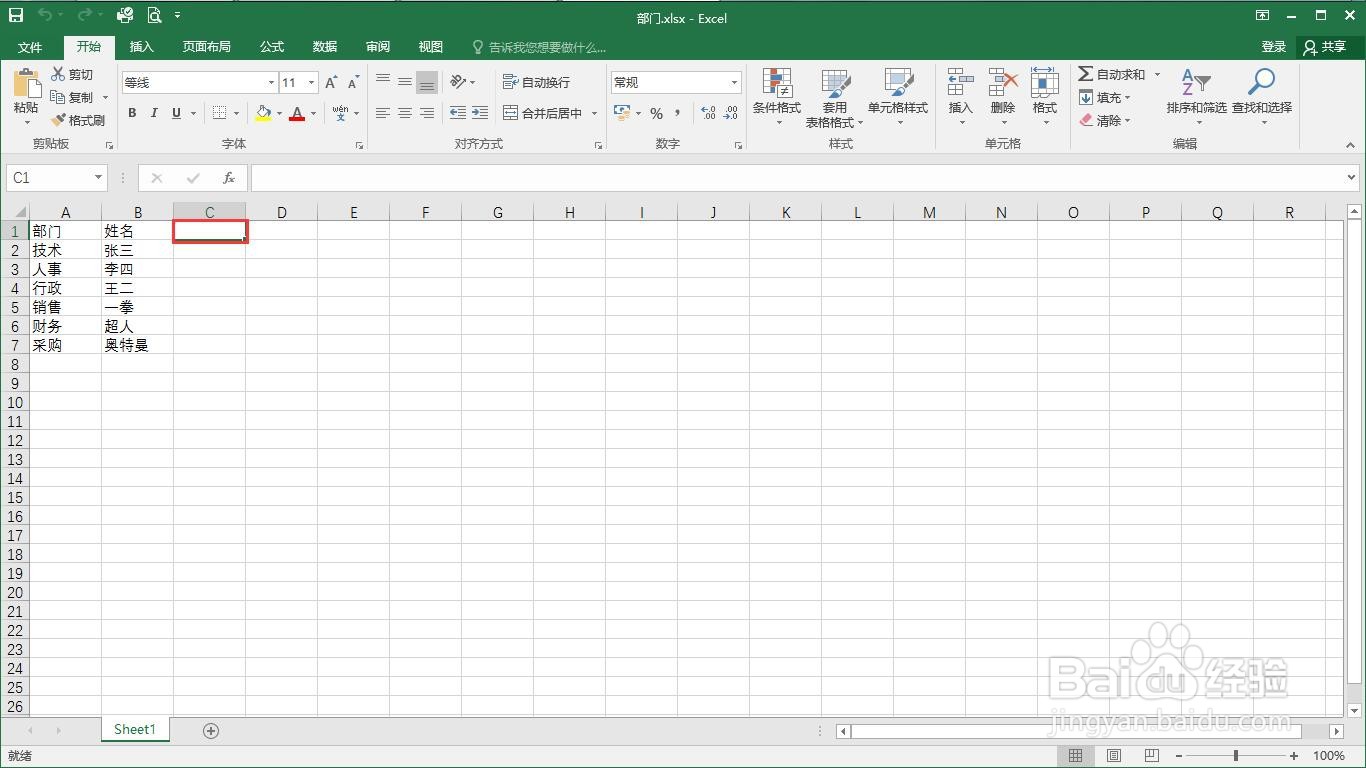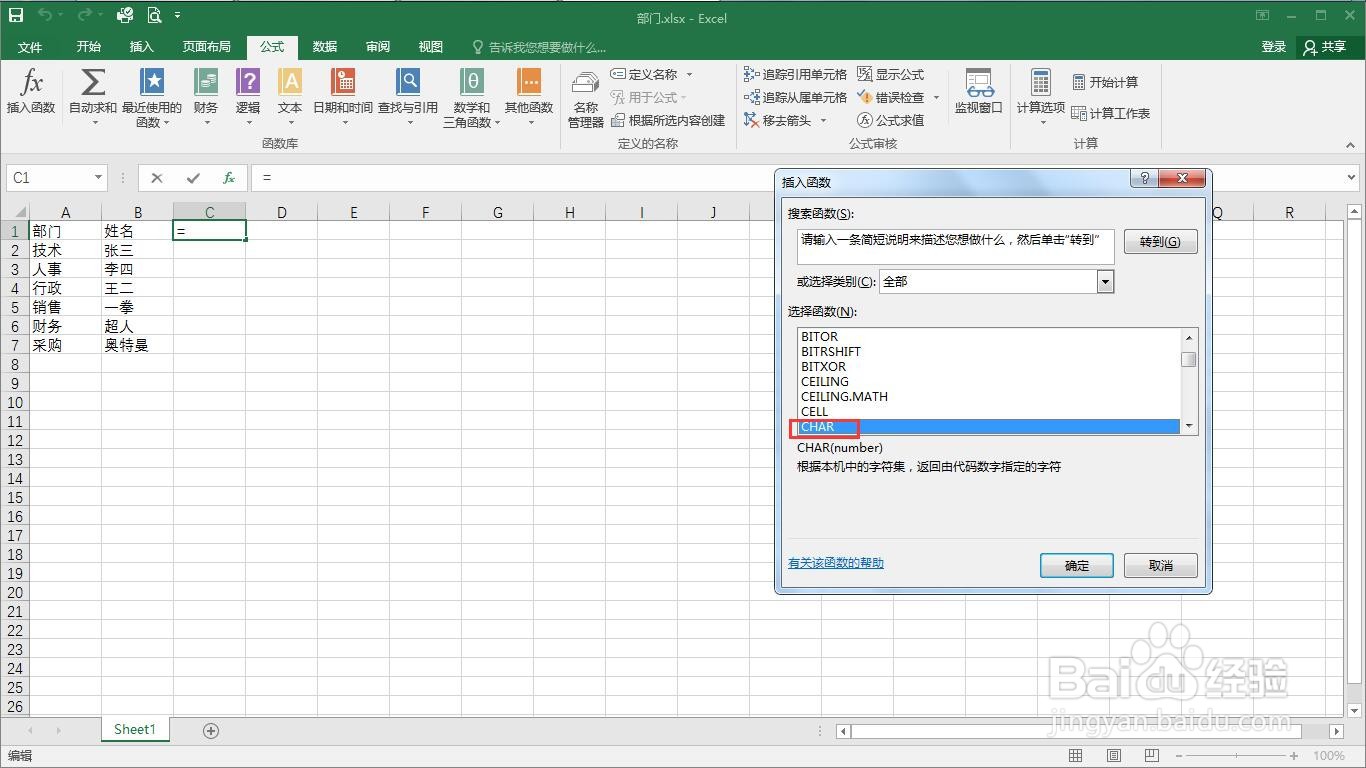如何在excel中合并内容并自动换行
1、打开一个需要编辑的excel表格。
2、点击需要合并的单元格
3、点击“公式”菜单。
4、点击“插入公式”。
5、类别选择“全部”。
6、找到“CHAR”函数。
7、点击“确定”按钮。
8、第一项输入10
9、在输入公式=A1&CHAR(10)&B1
10、回车后,得到一个合并结果。
11、选中单元格,点击“自动换行”。
12、合并的内容就实现了换行。
13、复制粘贴公式,这样就完成了合并内容并自动换行。
声明:本网站引用、摘录或转载内容仅供网站访问者交流或参考,不代表本站立场,如存在版权或非法内容,请联系站长删除,联系邮箱:site.kefu@qq.com。
阅读量:30
阅读量:36
阅读量:58
阅读量:24
阅读量:73